第一步:分别下载Android studio和MuMU模拟器


第二步:先启动Android studio,再启动MuMU模拟器
此时是这种情况
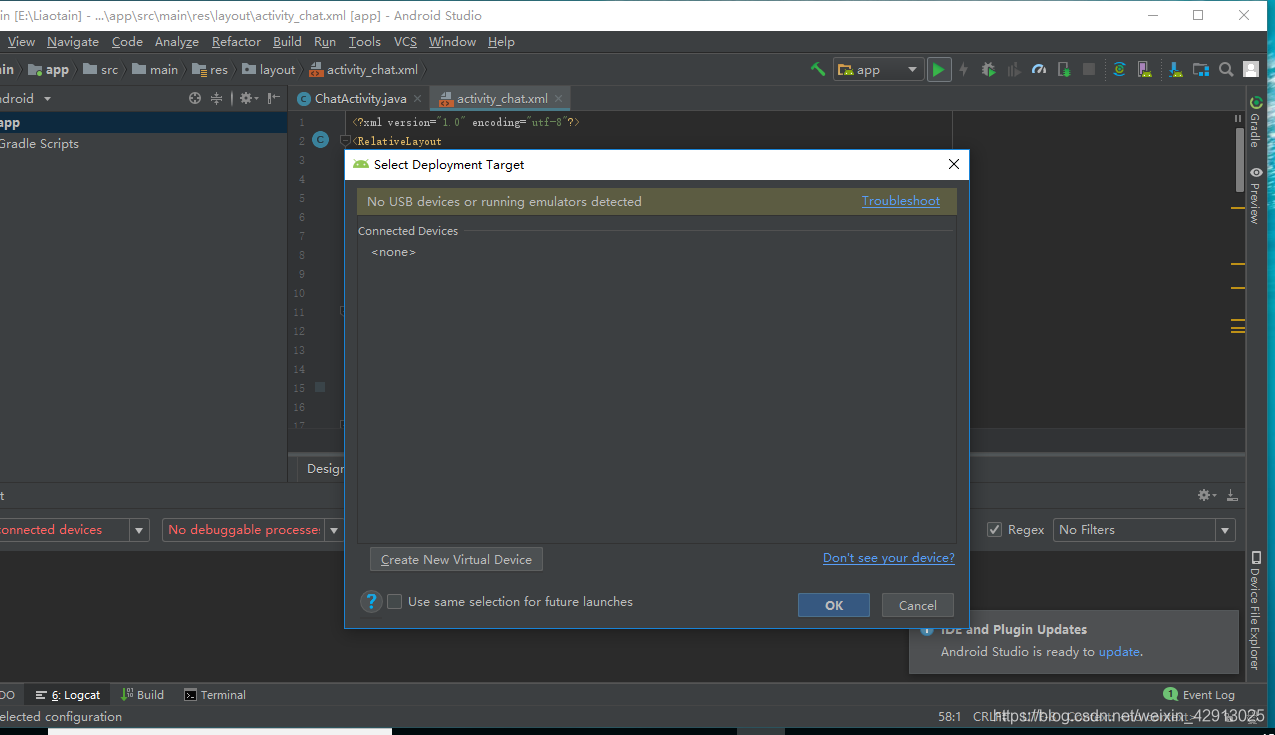
第三步:win+r
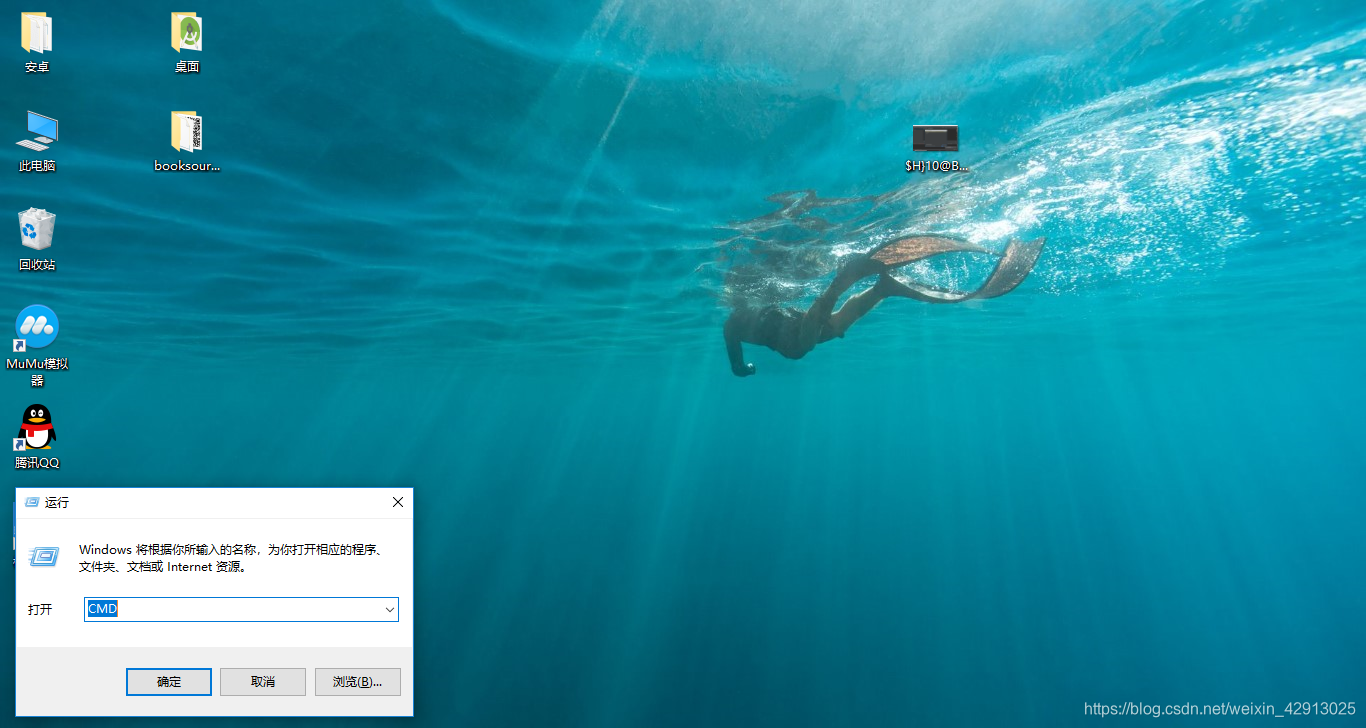
如图所示点击 确定
第四步:找到MuMu模拟器的位置
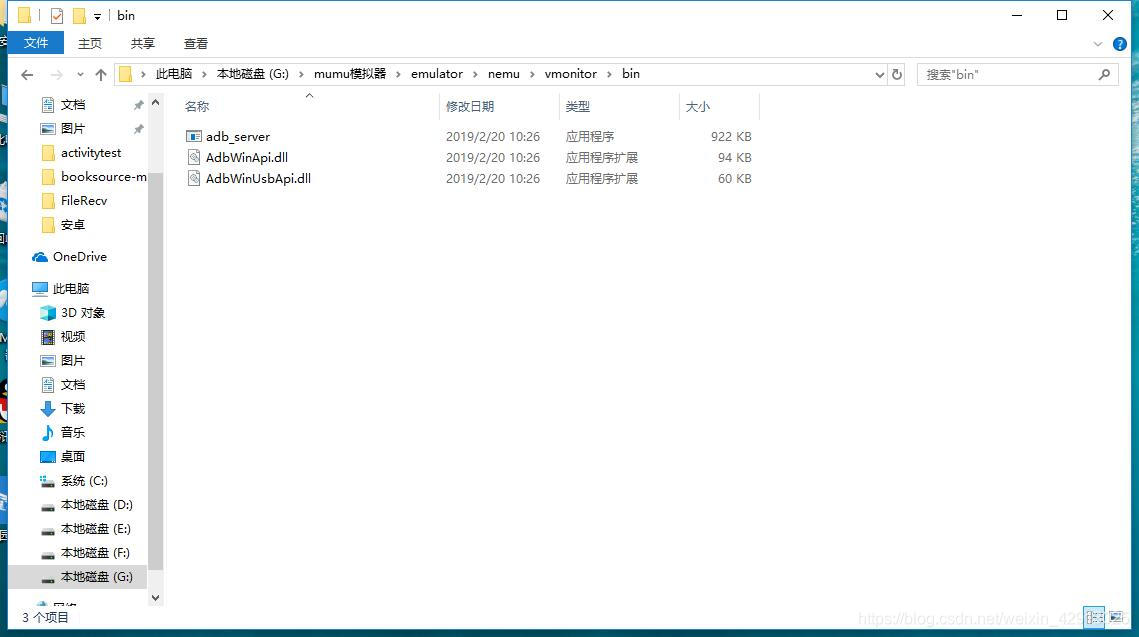
如图所示 输入
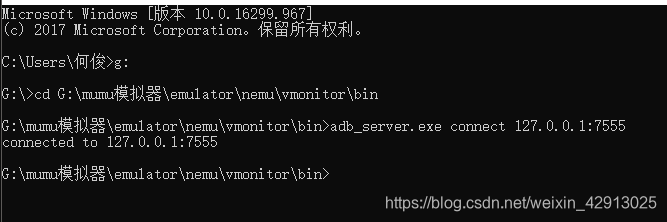
第五步:连接成功了
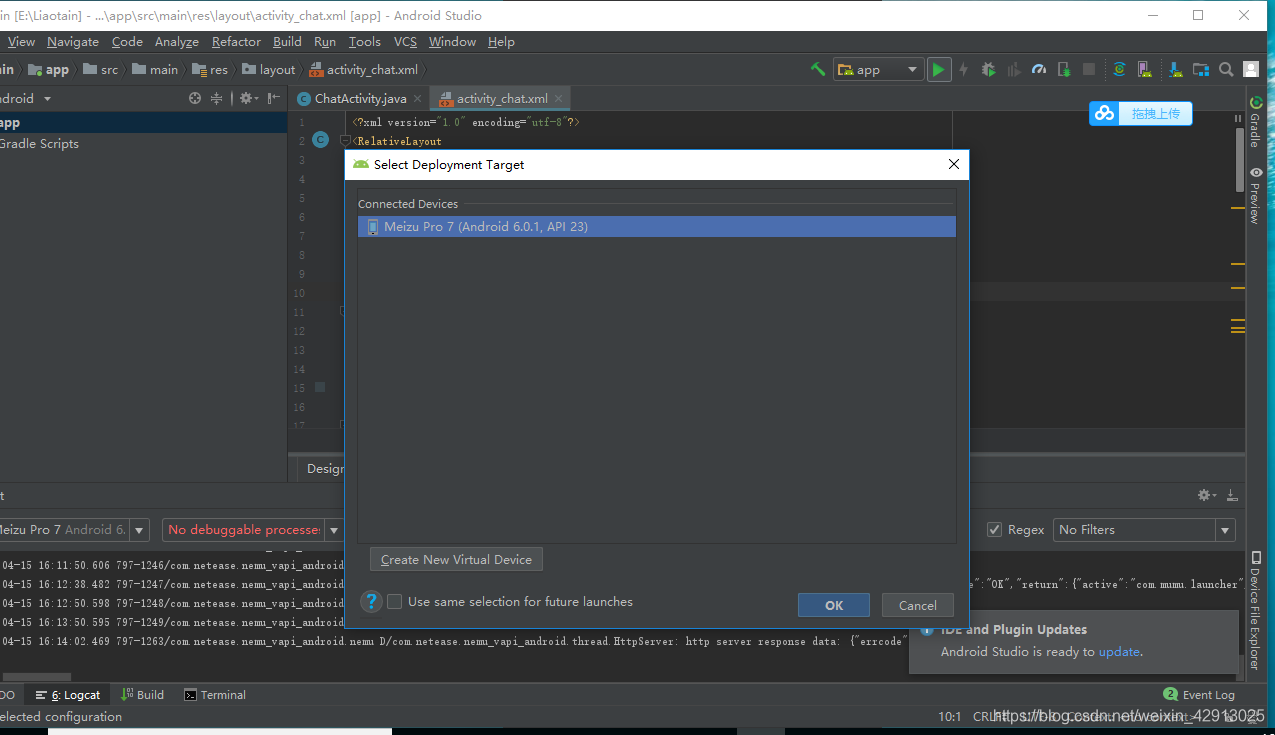
第六步就可以运行程序了
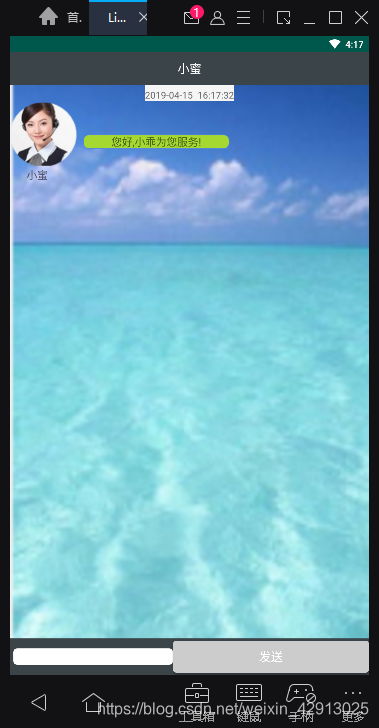
接下来你就可以开启你的安卓之旅了
喜欢我的可以关注我的微信公众号:我们可以一起学习哟

Android studio 与MuMU模拟器连接方法
最新推荐文章于 2025-06-08 15:47:06 发布
























 7509
7509

 被折叠的 条评论
为什么被折叠?
被折叠的 条评论
为什么被折叠?








